Как создать автоматизацию в BARY: полное руководство
August 30, 2021После ознакомления с этой статьей прочтите также Отключение всех приборов при уходе из дома
Терминология
Любое устройство обладает определенным набором характеристик.
Эти характеристики могут быть как информационными (температура, влажность и т.д.), так и управляющими (включение/выключение, изменение режима и т.д.).
Вся автоматизация с помощью BARY основывается на этой модели и выделяет два основных инструмента - триггеры и действия.
Триггером может быть:
- событие (где-то нажали какую-то кнопку);
- статус (температура превышает определенный предел).
Действием может быть:
- выполнение устройством определенного действия;
- запуск сценария;
- отправка уведомления.
Сценарием в BARY считается определенный набор действий, без каких-либо условий. Например, при уходе из дома нужно выключить везде свет, для этого нужно создать сценарий и добавить в него выключение всех возможных приборов. Но сам по себе такой сценарий не запустится, т.к. в нем нет условий, для этого и нужна автоматизация.
Создание сценариев
Рассмотрим классический сценарий “Уход из дома” более подробно и автоматизируем его.
Перейдите в Автоматизация, выберите раздел Сценарии и нажмите кнопку Добавить сценарий:
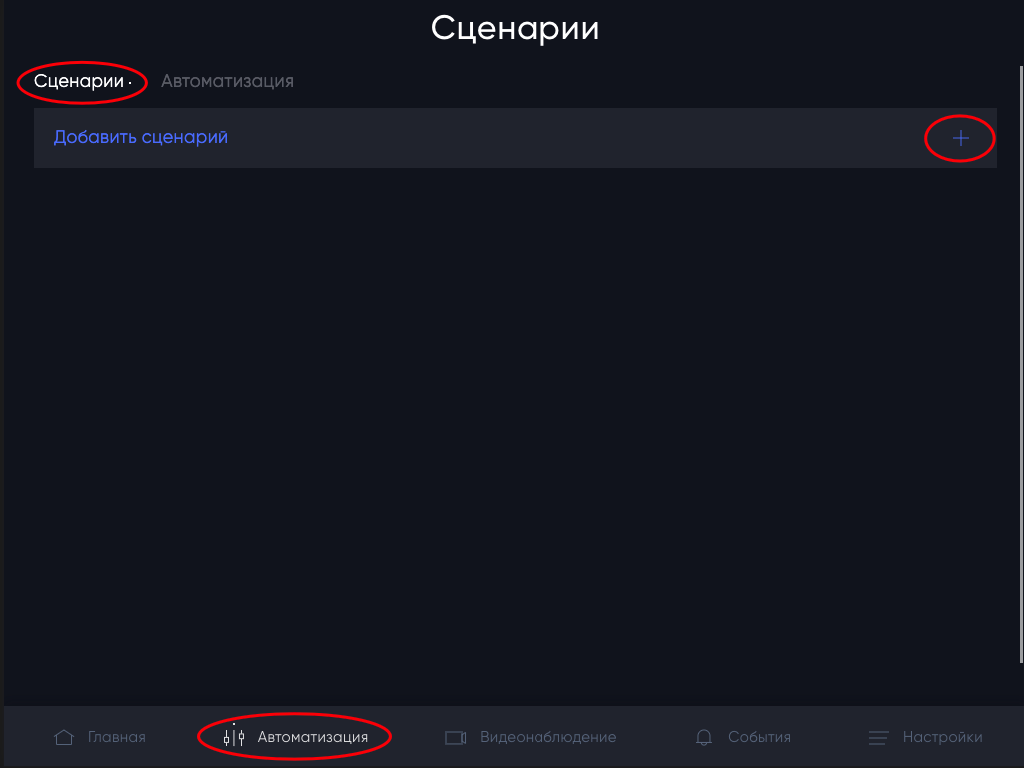
Рис. Добавление сценария
В следующем окне укажите название сценария. Также можно нажать галочку Отправить push-уведомление и при каждой активации сценария вы будете получать уведомление. Затем нажмите кнопку добавить в разделе Действия.
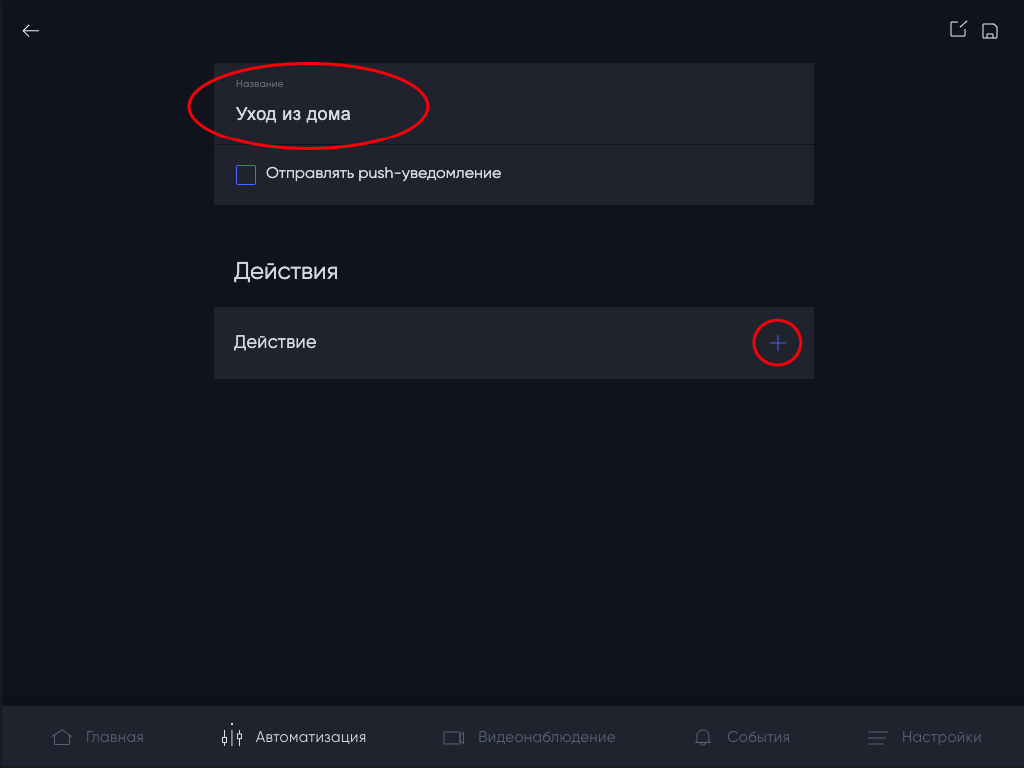
Рис. Добавление действий в сценарий
Все устройства группируются по зонам, поэтому в следующем окне выберите зону, в котором находится нужное вам действие (число рядом с зоной указывает количество устройств в каждой зоне).
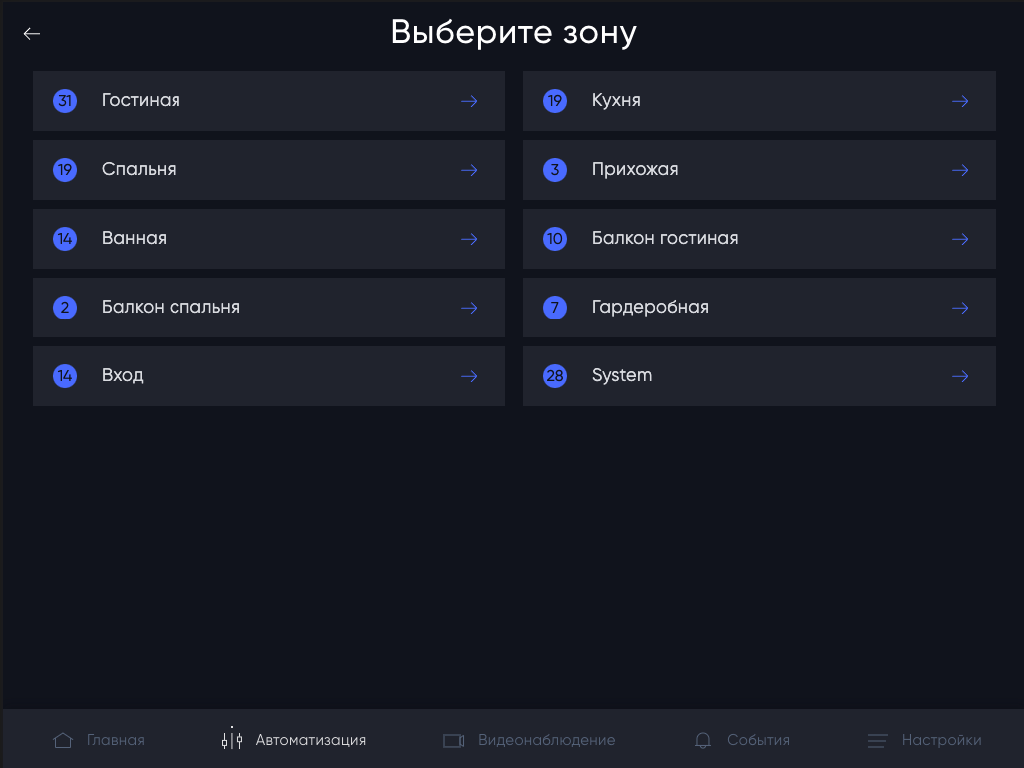
Рис. Выбор зоны
Т.к. у устройств может быть множество действий, поэтому в следующем окне все действия сгруппированы по устройствам. Выберите устройство, которое выполняет нужное вам действие.
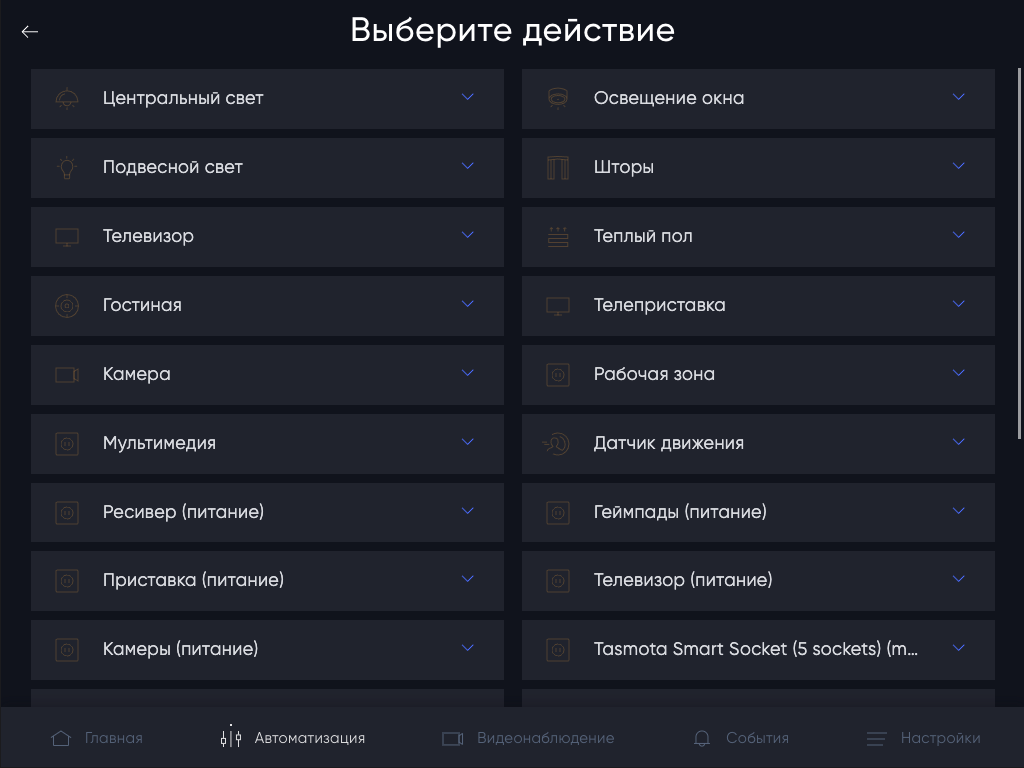
Рис. Выбор устройства
Действия выбранного устройства будут развернуты и можно выбрать нужное действие. Если вы ошиблись с выбором устройства, то просто выберите другое.
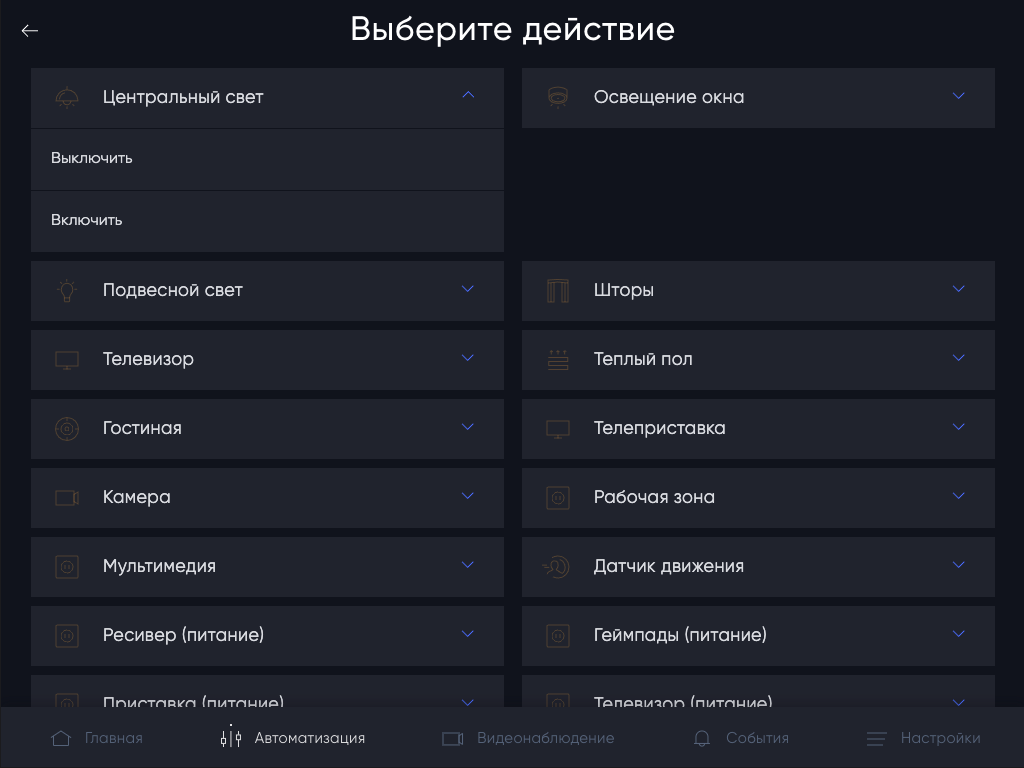
Рис. Выбор действия
После выбора действия нужного вам устройства вы вернетесь в изначальный экран создания сценария, в котором будет добавлено выбранное ранее действие.
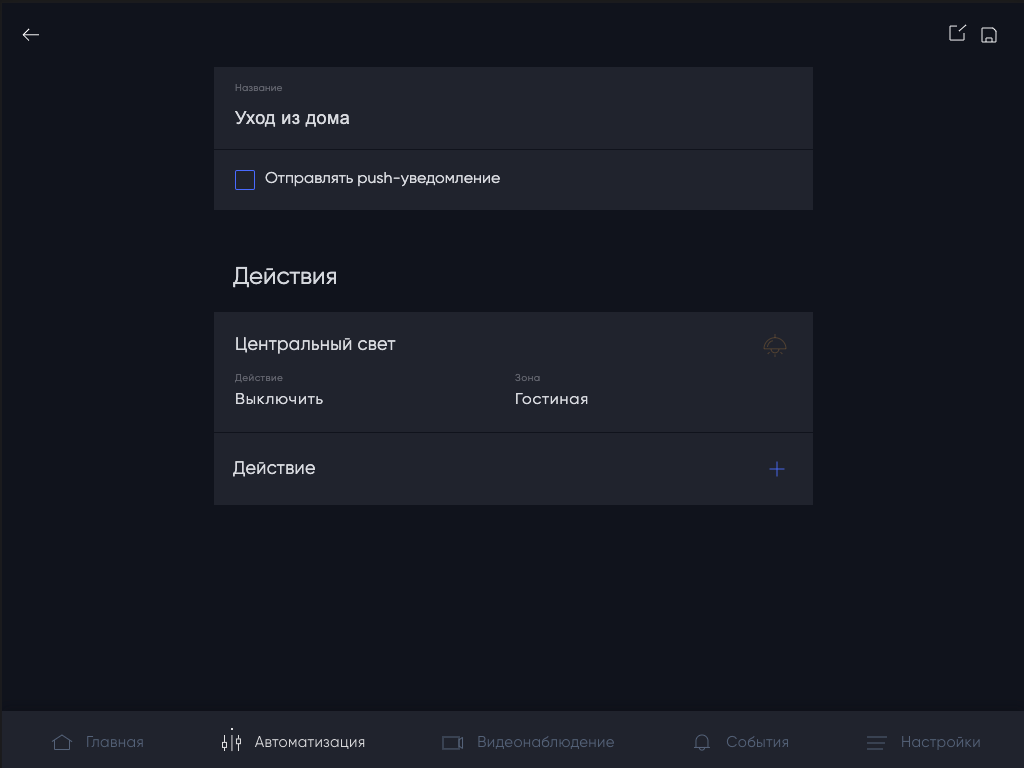
Рис. Сценарий с выбранным действием
Если вы ошиблись с выбором действия или у него нужно указать дополнительные параметры (например температура нагрева тёплого пола), то нажмите на кнопку редактирования в верхнем правом углу, затем выберите нужное действие (у него появится рамка) и нажмите кнопку Удалить или Изменить в нижней части.
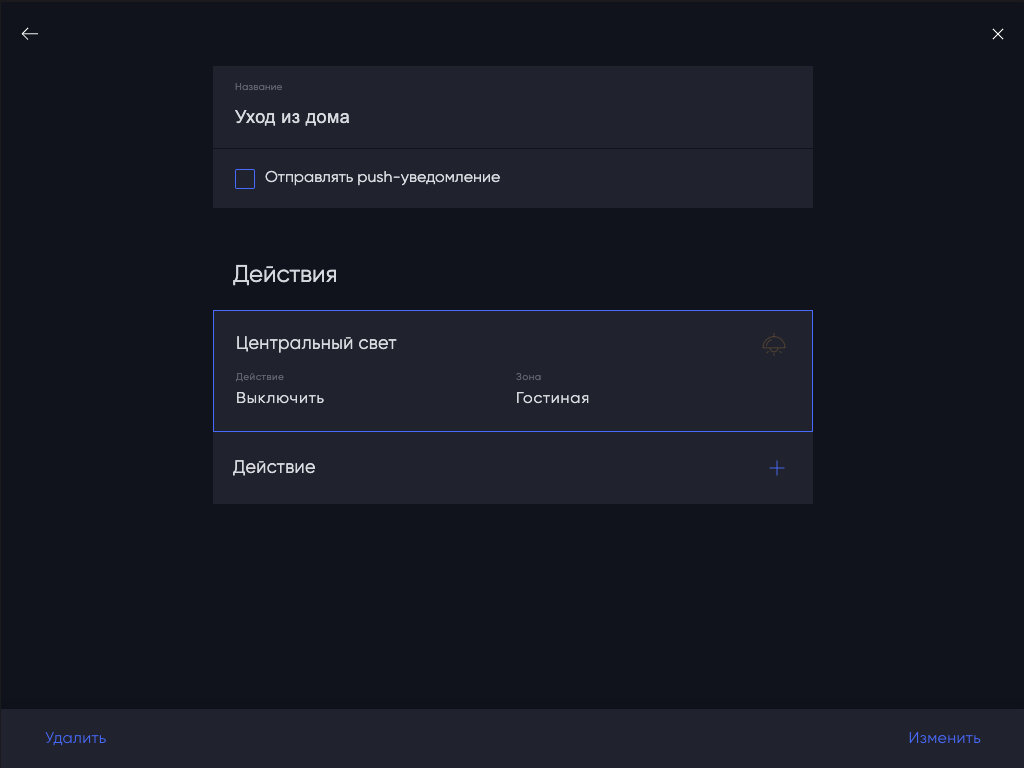
Рис. Выбор действия из списка
При нажатии на Изменить откроется окно, в котором можно указать значение для действия (например температура для теплого пола), сами действия зависят от конкретных устройств и это поле может принимать самые разнообразные значения. Также тут можно задать задержку перед выполнением действия. Например, нужно, чтобы свет в коридоре выключился спустя минуту после ухода, указываем в соответствующем поле “1”. Если задержку нужно указать в секундах, то пишем “20sec”.
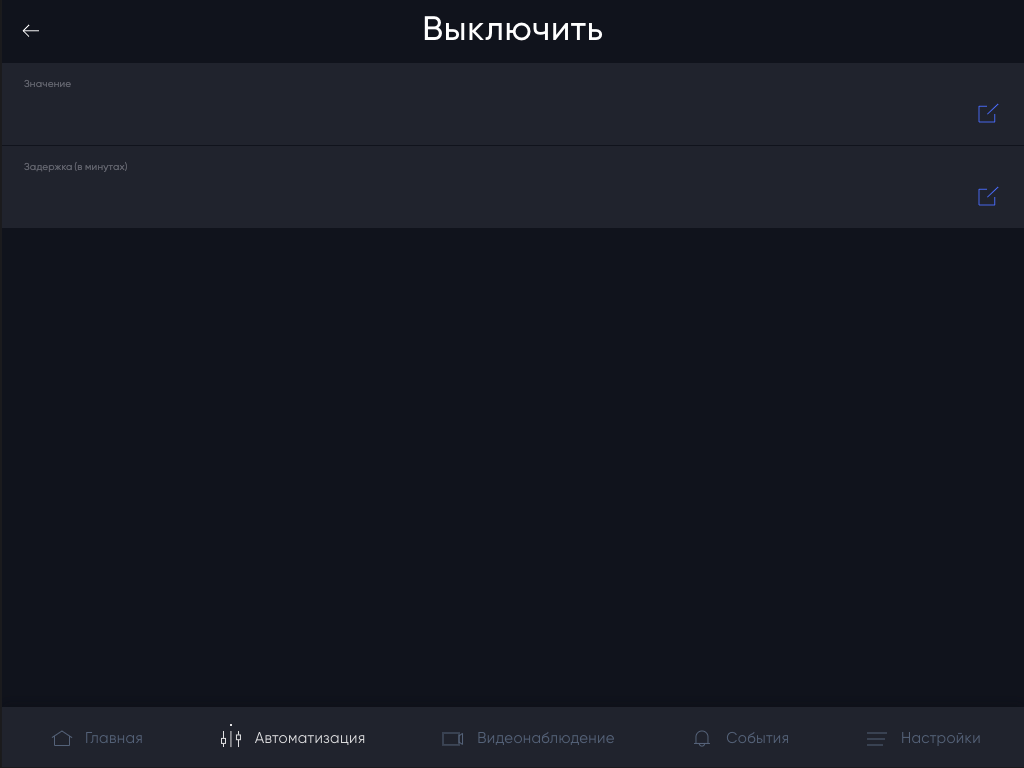
Рис. Редактирование дополнительных условий у действия
Добавляем таким образом все необходимые действия и получаем нечто подобное:
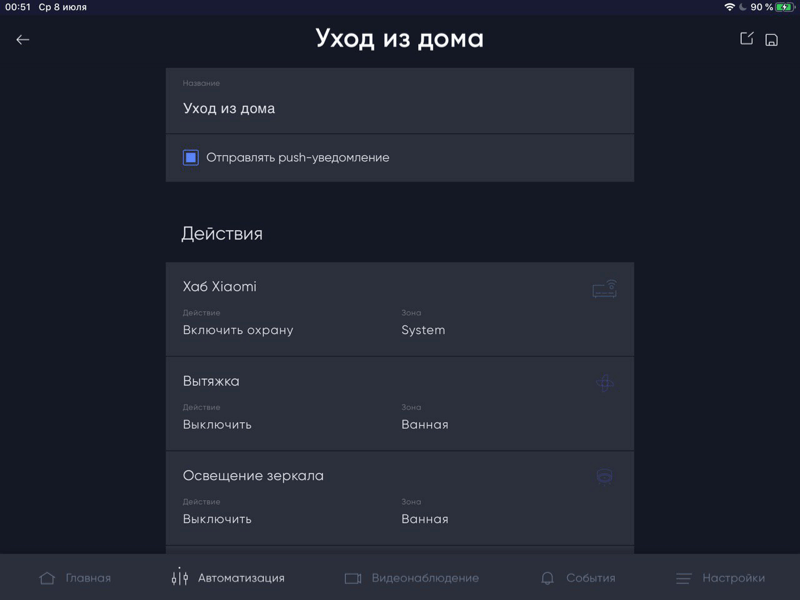
Рис. Список действий у сценария
После того как добавили все необходимые действия, нажмите кнопку Сохранить в верхнем правом углу. Сценарий создан, но он не будет запускаться автоматически, пока не создадим для него автоматизацию.
Создание автоматизации
Сценарий сам по себе — это просто набор действий. Чтобы он выполнялся автоматически, нужно создать автоматизацию с триггером.
Перейдите в Автоматизация, выберите раздел Автоматизации и нажмите кнопку Добавить автоматизацию:
Добавление триггера
Триггер — это условие, при котором запускается сценарий. В открывшемся окне нажмите кнопку Добавить в разделе Триггеры:
Выберите тип триггера:
- По событию устройства — например, нажатие кнопки, открытие двери, обнаружение движения
- По значению датчика — например, температура выше 25°C, влажность ниже 40%
- По времени — запуск в определенное время или по расписанию
После выбора триггера настройте его параметры. Например, для триггера “По времени” укажите точное время запуска (например, 08:00 каждый день).
Добавление действия
В разделе Действия нажмите Добавить и выберите Запустить сценарий. Выберите созданный ранее сценарий “Уход из дома”.
Нажмите Сохранить. Автоматизация создана! Теперь сценарий будет запускаться автоматически по заданному триггеру.
Типы триггеров
BARY поддерживает различные типы триггеров для гибкой настройки автоматизации:
Триггеры по событиям устройства
Срабатывают при изменении состояния устройства:
- Кнопка нажата — при нажатии физической или виртуальной кнопки
- Дверь открыта/закрыта — при срабатывании геркона
- Обнаружено движение — при срабатывании датчика движения
- Протечка обнаружена — при срабатывании датчика протечки
- Устройство включено/выключено — при изменении состояния питания
Пример: Включить свет в прихожей при открытии входной двери.
Триггеры по значению датчика
Срабатывают при достижении определенного значения:
- Температура — выше/ниже заданного значения
- Влажность — превышает определенный порог
- Освещенность — стало темно/светло
- CO₂ — уровень углекислого газа превысил норму
- Качество воздуха — PM2.5, PM10
Пример: Включить увлажнитель, если влажность упала ниже 40%.
Триггеры по времени
Срабатывают в определенное время:
- Точное время — каждый день в 07:00
- Расписание — только по будням в 08:00
- Интервал — каждые 30 минут
- Восход/закат — в зависимости от положения солнца
- Задержка — через 5 минут после другого события
Пример: Включить кофеварку каждый будний день в 07:00.
Триггеры по геолокации
Срабатывают при изменении местоположения:
- Вошли в зону — когда вы вернулись домой
- Вышли из зоны — когда покинули дом
- Находитесь в зоне — проверка присутствия
Пример: Включить отопление за 30 минут до прихода домой.
Триггеры по положению солнца
Срабатывают в астрономические моменты:
- На рассвете — с учетом вашего местоположения
- На закате — автоматическое включение света
- Сумерки — перед восходом/после заката
Пример: Закрыть шторы автоматически на закате.
Условия в автоматизациях
Условия позволяют добавить логику в автоматизации. Сценарий выполнится только если условие истинно.
Простые условия
Добавьте условие в автоматизацию:
- Если дома никого нет — проверка статуса присутствия
- Если температура выше 25°C — проверка значения датчика
- Если время между 22:00 и 07:00 — ночной режим
- Если день недели — выходной — разное поведение в будни и выходные
Пример: Включить свет при движении, ЕСЛИ сейчас темно (освещенность < 50 lux).
Логические операторы
Комбинируйте условия:
- И (AND) — все условия должны быть истинны
- ИЛИ (OR) — хотя бы одно условие истинно
- НЕ (NOT) — инверсия условия
Пример: Включить кондиционер, ЕСЛИ температура > 27°C И влажность > 60% И кто-то дома.
Составные условия
Создавайте сложные сценарии:
Пример “Умная вентиляция”:
- ЕСЛИ CO₂ > 800 ppm И окно закрыто И кто-то дома
ТО включить вентиляцию И отправить уведомление “Проветрите помещение”
Пример “Ночной свет”:
- ЕСЛИ обнаружено движение И время между 00:00 и 06:00
ТО включить свет с яркостью 10% (не ослеплять)
Практические примеры сценариев
Рассмотрим популярные сценарии с пошаговым созданием.
Сценарий “Доброе утро”
Цель: Плавное пробуждение с комфортом.
Действия:
- Открыть шторы (с задержкой 0 сек)
- Включить теплый пол в ванной на 26°C (с задержкой 0 сек)
- Включить свет в спальне на 30% (с задержкой 1 мин)
- Включить кофеварку (с задержкой 5 мин)
- Включить радио в кухне (с задержкой 10 мин)
Триггер: Каждый будний день в 07:00
Условие: Кто-то находится дома
Сценарий “Кинотеатр”
Цель: Создать атмосферу для просмотра фильмов.
Действия:
- Выключить весь свет в гостиной
- Закрыть шторы
- Включить LED-подсветку за телевизором (синий цвет, 20%)
- Включить проектор/телевизор
- Включить аудиосистему
- Перевести все уведомления в беззвучный режим
Триггер: Голосовая команда “Алиса, режим кинотеатр” или кнопка на пульте
Сценарий “Охрана”
Цель: Активация системы безопасности при уходе.
Действия:
- Включить все камеры видеонаблюдения
- Включить датчики движения
- Включить датчики открытия дверей/окон
- Выключить весь свет (кроме наружного)
- Выключить все розетки (кроме холодильника)
- Включить имитацию присутствия (случайное включение света)
- Отправить push-уведомление “Режим охраны активирован”
Триггер: Все пользователи покинули дом (по геолокации) или нажатие виртуальной кнопки “Охрана”
Условие: Время между 00:00 и 23:59 (круглосуточно)
Сценарий “Экономия энергии”
Цель: Отключить устройства в режиме ожидания (standby).
Действия:
- Выключить розетки телевизора, принтера, зарядных устройств
- Выключить декоративное освещение
- Снизить температуру отопления на 2°C
- Отправить уведомление с экономией энергии за месяц
Триггер: Каждый день в 23:00
Условие: Дома никого нет ИЛИ все спят (нет активности датчиков движения 1 час)
Сценарий “Полив растений”
Цель: Автоматический полив по расписанию или по влажности почвы.
Действия:
- Включить насос полива на 5 минут
- Отправить уведомление “Начат полив растений”
- Выключить насос через 5 минут
- Записать событие в лог
Триггер: Каждый день в 08:00 ИЛИ влажность почвы < 30%
Условие: Температура воздуха > 15°C (не поливать в холод)
Сценарий “Умный кондиционер”
Цель: Экономия энергии при поддержании комфортной температуры.
Триггер: Температура в гостиной >24.5°C
Условия:
- Состояние кондиционера не изменялось за последние 10 минут (защита от частых включений)
- Режим “Охрана” выключен (кто-то дома)
- Кондиционер выключен
- Режим “Сон” выключен (дневное время)
- Датчик движения на кухне не фиксирует движение (чтобы не дуло на человека)
- Бойлер не работает (избежать перегрузки сети)
Действия:
- Включить кондиционер
- Установить температуру 24°C
- Установить тихий режим
Обратная автоматизация (выключение):
Триггер: Температура в гостиной <24.0°C
Условия:
- Кондиционер включен
- С момента последнего изменения прошло >10 минут
Действия:
- Выключить кондиционер
Результат: Экономия электроэнергии 60–70% по сравнению с постоянной работой.
Сценарий “Автоматическая вытяжка”
Цель: Включение вытяжки при повышенной влажности.
Действия:
- Включить вытяжку в ванной
- Установить мощность 70%
Триггер: Влажность в ванной >50%
Условие: Вытяжка выключена
Обратная автоматизация (выключение):
Триггер: Влажность в ванной <45%
Условие: Вытяжка включена
Действия:
- Выключить вытяжку
Пример использования: Автоматическое проветривание после душа без необходимости включать вытяжку вручную.
Сценарий “Умное освещение в ванной”
Цель: Автоматическое управление светом в ванной и коридоре по датчикам движения.
Часть 1: Вход в ванную
Триггер: Датчик движения в коридоре обнаружил движение
Действия:
- Включить свет в коридоре
- Включить свет в ванной
Часть 2: Выход из ванной (не заходил внутрь)
Триггер: Датчик движения в ванной НЕ обнаружил движение в течение 15 секунд
Условия:
- Свет в ванной включен
- Датчик движения в коридоре не фиксирует движение
Действия:
- Выключить свет в ванной
Часть 3: Коридор (вышли из ванной)
Триггер: Датчик движения в коридоре не фиксирует движение 1 минуту
Условия:
- Свет в коридоре включен
- Датчик движения в ванной не фиксирует движение
Действия:
- Выключить свет в коридоре
Часть 4: Ванная (долгое использование)
Если человек задумался, сидя в ванной, свет разделен на две группы:
Триггер 1: Датчик движения в ванной не фиксирует движение 3 минуты
Действия:
- Выключить основной свет в ванной (группа 1)
Триггер 2: Датчик движения в ванной не фиксирует движение 5 минут
Действия:
- Выключить дополнительный свет в ванной (группа 2)
Совет: Достаточно пошевелить рукой, чтобы продлить освещение.
Сценарий “Умная вентиляция (бризер)”
Цель: Автоматическая регулировка температуры подогрева воздуха в бризере.
Проблема: У многих бризеров нет автоподстройки температуры нагрева, что приводит к перегреву или недогреву помещения.
Автоматизация:
Триггер: Каждые 15 минут (периодическая проверка)
Условия:
- Бризер включен
- Режим подогрева активен
Действия:
- Считать температуру в помещении
- Считать температуру наружного воздуха
- Рассчитать необходимую температуру нагрева:
- ЕСЛИ температура в помещении < 21°C ТО увеличить нагрев на 2°C
- ЕСЛИ температура в помещении > 23°C ТО уменьшить нагрев на 2°C
- ЕСЛИ температура наружного воздуха < 0°C ТО минимальный нагрев = 25°C
- Установить рассчитанную температуру нагрева
Результат: Стабильная комфортная температура в помещении без ручной регулировки.
Сценарий “Геолокация: Уход из дома”
Цель: Автоматическое выключение всех приборов при уходе.
Настройка (через Apple HomeKit или аналог):
- В HomeKit создается правило: “Последний человек ушел из дома”
- Правило активирует виртуальную кнопку “Охрана” в BARY
Триггер: Виртуальная кнопка “Охрана” = Вкл
Действия:
- Выключить все кондиционеры
- Выключить теплые полы (кроме защиты от замерзания, 15°C)
- Выключить все светильники
- Выключить ТВ, аудиосистему
- Снизить температуру термостатов радиаторов до 18°C
- Закрыть все шторы
- Включить камеры видеонаблюдения
- Отправить уведомление “Режим Охрана активирован”
Обратная автоматизация: Возвращение домой
Триггер: Первый человек пришел домой
Действия:
- Включить кондиционер в гостиной (если температура >25°C)
- Включить теплые полы (если температура <20°C)
- Включить основное освещение
- Открыть шторы (если светло)
- Установить комфортную температуру термостатов (22°C)
- Отправить уведомление “С возвращением домой!”
Результат: Экономия 10–15% от общего энергопотребления + удобство автоматизации.
Задержки и последовательности
Задержки позволяют создавать сложные последовательности действий.
Простые задержки
При добавлении действия в сценарий можно указать задержку:
- В минутах: просто число, например
5= 5 минут - В секундах: добавьте
sec, например30sec= 30 секунд - В часах: добавьте
h, например2h= 2 часа
Пример: Включить свет сразу, выключить через 10 минут.
Плавные изменения (Dimming)
Для ламп с регулировкой яркости можно создать плавные переходы:
Пример “Имитация рассвета”:
- Включить свет с яркостью 1% (задержка 0)
- Установить яркость 20% (задержка 5 мин)
- Установить яркость 50% (задержка 10 мин)
- Установить яркость 100% (задержка 15 мин)
Это создаст плавное пробуждение за 15 минут.
Последовательное выполнение
Действия в сценарии выполняются в порядке их добавления. Используйте задержки для создания последовательности:
Пример “Выход из дома”:
- Приглушить свет до 50% (задержка 0)
- Приглушить свет до 10% (задержка 30 сек)
- Выключить весь свет (задержка 1 мин)
- Активировать охрану (задержка 2 мин)
Это дает вам 2 минуты на выход из дома.
Параллельное выполнение
Действия с одинаковой задержкой выполняются параллельно:
Пример:
- Выключить все розетки (задержка 0)
- Выключить весь свет (задержка 0)
- Закрыть шторы (задержка 0)
Все три действия выполнятся одновременно.
Вложенные сценарии
Один сценарий может запускать другие сценарии. Это упрощает управление и позволяет переиспользовать логику.
Преимущества модульности
Вместо создания одного огромного сценария, создайте несколько маленьких:
Базовые сценарии:
- “Выключить весь свет”
- “Закрыть все шторы”
- “Выключить все розетки”
- “Активировать камеры”
Комплексные сценарии:
- “Уход из дома” = Выключить свет + Закрыть шторы + Выключить розетки + Активировать камеры
- “Режим сна” = Выключить свет + Закрыть шторы + Снизить отопление
Пример вложенности
Сценарий “Выключить весь свет”:
- Свет в гостиной → Выключить
- Свет в спальне → Выключить
- Свет в кухне → Выключить
- Свет в ванной → Выключить
Сценарий “Уход из дома”:
- Запустить сценарий “Выключить весь свет”
- Запустить сценарий “Закрыть все шторы”
- Запустить сценарий “Выключить все розетки”
При изменении одного базового сценария изменятся все сценарии, которые его используют.
Избежание дублирования
Если у вас есть несколько сценариев с общими действиями, вынесите их в отдельный сценарий:
Плохо (дублирование):
- Сценарий “Уход” → 20 действий
- Сценарий “Сон” → 15 действий (10 из них повторяются)
- Сценарий “Отпуск” → 25 действий (15 из них повторяются)
Хорошо (модульность):
- Сценарий “Базовое отключение” → 10 общих действий
- Сценарий “Уход” → Запустить “Базовое отключение” + 10 специфичных действий
- Сценарий “Сон” → Запустить “Базовое отключение” + 5 специфичных действий
Тестирование и отладка
После создания сценария важно его протестировать перед использованием.
Ручной запуск сценария
В списке сценариев нажмите на нужный сценарий и выберите кнопку Запустить. Сценарий выполнится немедленно, и вы увидите результат.
Проверьте:
- Все ли устройства выполнили действия
- Правильные ли значения установлены (температура, яркость)
- Сработали ли задержки
Просмотр логов выполнения
В разделе Настройки → Логи можно посмотреть историю выполнения автоматизаций:
- Когда сработал триггер
- Какие действия выполнились
- Были ли ошибки
Логи помогают понять, почему автоматизация не сработала или сработала неправильно.
Типичные ошибки
Устройство offline
Проблема: Действие не выполнилось, устройство недоступно.
Решение: Проверьте питание устройства, связь с координатором, батарею.
Неправильные параметры
Проблема: Устройство выполнило действие, но с неправильным значением.
Решение: Отредактируйте действие в сценарии, проверьте диапазон допустимых значений.
Триггер не срабатывает
Проблема: Автоматизация не запускается.
Решение: Проверьте условия триггера, убедитесь, что датчик работает.
Конфликт автоматизаций
Проблема: Две автоматизации отменяют действия друг друга.
Решение: Добавьте условия, чтобы автоматизации не пересекались. Например, “Включить свет при движении” + условие “ЕСЛИ свет выключен”.
Тестовый режим
Перед активацией сложных автоматизаций:
- Создайте автоматизацию, но не активируйте её
- Протестируйте сценарий вручную
- Проверьте логи
- Только после этого активируйте автоматизацию
Это особенно важно для критичных сценариев (охрана, отопление, вентиляция).
Push-уведомления
Push-уведомления позволяют получать информацию о срабатывании сценариев и автоматизаций.
Когда использовать уведомления
Критичные события:
- Обнаружена протечка воды
- Обнаружен дым/пожар
- Сработала охранная сигнализация
- Открыта дверь/окно при активной охране
- Температура вышла за пределы нормы
Информационные события:
- Активирован режим “Уход из дома”
- Завершен полив растений
- Включено отопление
- Разрядился аккумулятор датчика
Не используйте для частых событий: Включился свет, обнаружено движение (будет спам).
Настройка текста уведомлений
При создании сценария включите галочку Отправить push-уведомление и укажите текст:
Примеры:
- “🏠 Режим Уход из дома активирован”
- “💧 Обнаружена протечка в ванной!”
- “🌡️ Температура в детской упала до 18°C”
- “🔐 Охрана активирована. Все датчики работают.”
Уведомления с переменными
В BARY можно использовать переменные в уведомлениях (если поддерживается):
Примеры:
- “Температура: °C”
- “Влажность: %”
- “Время срабатывания: “
Это позволяет получать точную информацию о событии.
Управление уведомлениями
Не перегружайте себя уведомлениями:
- Оставляйте уведомления только для важных событий
- Группируйте похожие уведомления
- Используйте беззвучный режим для информационных уведомлений
Расписание уведомлений: Добавьте условие к автоматизации: “Отправлять уведомления только с 08:00 до 22:00” (чтобы не будить ночью).
Лучшие практики и рекомендации
Следуйте этим рекомендациям для создания надежных и удобных автоматизаций.
Именование
Понятные названия:
- ✅ “Доброе утро (будни)”
- ✅ “Уход из дома”
- ✅ “Ночное освещение (движение)”
- ❌ “Сценарий 1”
- ❌ “Авто 123”
- ❌ “Test”
Названия должны сразу говорить о назначении.
Группировка и организация
Создайте категории:
- Утро: Доброе утро (будни), Доброе утро (выходные)
- День: Рабочий режим, Домашний режим
- Вечер: Закат (свет), Режим сна
- Охрана: Уход из дома, Режим отпуска, Ночная охрана
- Комфорт: Кинотеатр, Вечеринка, Романтический ужин
- Экономия: Энергосбережение, Отключение standby
Не перегружайте автоматизации
Принцип простоты:
- Один сценарий = одна задача
- Не создавайте сценарии на 50+ действий
- Используйте вложенные сценарии для сложной логики
- Если сценарий сложно понять, разбейте его на несколько
Тестируйте перед активацией
Всегда тестируйте:
- Создайте сценарий
- Запустите вручную
- Проверьте результат
- Только потом создавайте автоматизацию
Это сэкономит время на отладку.
Используйте условия
Избегайте конфликтов:
- “Включить свет при движении” + условие “ЕСЛИ свет выключен”
- “Выключить отопление” + условие “ЕСЛИ температура > 22°C”
Это предотвращает зацикливание и конфликты.
Резервное копирование
Сложные автоматизации требуют времени на настройку. Регулярно делайте резервные копии через Настройки → Резервное копирование.
Комментируйте сложные сценарии
Используйте поле “Описание” для объяснения логики:
- “Включает вентиляцию при CO₂ > 800 ppm только если окна закрыты”
- “Плавное пробуждение за 30 минут, только в будни”
Через месяц вы забудете, зачем создали этот сценарий.
Начинайте с простого
Новичкам:
- Начните с простых сценариев (Выключить свет)
- Добавьте автоматизацию по времени
- Попробуйте триггеры по датчикам
- Добавьте условия
- Переходите к сложным сценариям
Не пытайтесь сразу создать “умный дом мечты” — двигайтесь поэтапно.
Учитывайте членов семьи
Не все члены семьи оценят полную автоматизацию:
- Оставьте возможность ручного управления
- Не автоматизируйте критичные устройства (плита, утюг) без согласования
- Добавьте кнопку “Отмена автоматизации” на случай нештатных ситуаций
Интеграция с голосовыми помощниками
Сценарии можно запускать голосовыми командами через Алису и Siri.
Запуск через Алису
После подключения Алисы сценарии становятся доступны для голосового управления:
Команды:
- “Алиса, запусти сценарий Доброе утро”
- “Алиса, активируй режим Кинотеатр”
- “Алиса, включи Охрану”
Сценарии автоматически синхронизируются с Яндекс Умный дом.
Запуск через Siri
После подключения HomeKit сценарии доступны через Siri:
Команды:
- “Привет, Siri, запусти Доброе утро”
- “Привет, Siri, активируй Кинотеатр”
Настройка голосовых команд
В настройках сценария можно:
- Включить/выключить интеграцию с Алисой
- Включить/выключить интеграцию с HomeKit (Siri)
- Изменить название для голосового помощника (если отличается от названия в BARY)
Совет: Используйте короткие и понятные названия для голосовых команд:
- ✅ “Кинотеатр”, “Уход”, “Утро”
- ❌ “Сценарий активации домашнего кинотеатра с закрытием штор”
Заключение
Автоматизация в BARY — это мощный инструмент, который позволяет превратить дом в действительно умное пространство. Начинайте с простых сценариев, постепенно усложняйте логику, и со временем вы создадите систему, которая предугадывает ваши потребности.
Ключевые моменты:
- Сценарий = набор действий без условий
- Автоматизация = триггер + условия + действие (сценарий)
- Используйте задержки для последовательностей
- Применяйте вложенные сценарии для модульности
- Тестируйте перед активацией
- Следуйте лучшим практикам
Для дальнейшего изучения прочитайте Отключение всех приборов при уходе из дома — там подробно описаны различные способы активации сценария “Уход из дома” с примерами.
❓ Часто задаваемые вопросы об автоматизации
Чем отличается сценарий от автоматизации в BARY?
Сценарий — это просто набор действий (например, выключить все лампы), без условий запуска. Автоматизация — это сценарий + триггер (условие), при котором он выполняется. Например, сценарий ‘Уход из дома’ можно автоматизировать триггером ‘нажата кнопка’ или ‘время 08:00’.
Нужно ли программировать для создания автоматизаций?
Нет, BARY использует визуальный конструктор автоматизаций с логикой if-else-then без написания кода. Вы выбираете триггеры, условия и действия через графический интерфейс. Готовые шаблоны помогут начать за несколько минут.
Какие типы триггеров поддерживает BARY?
BARY поддерживает триггеры по событиям устройств (кнопка, датчик движения, геркон), по значению датчика (температура, влажность, освещенность), по времени и расписанию. Можно комбинировать несколько триггеров с условиями AND/OR.
Можно ли задать задержку перед выполнением действия?
Да, при редактировании действия в сценарии можно указать задержку. Например, ‘1’ — задержка 1 минута, ’20sec’ — 20 секунд. Это полезно для последовательного выполнения действий.
Как создать сценарий Доброе утро в BARY?
Создайте сценарий с действиями: открыть шторы, включить свет в спальне, запустить кофеварку, включить музыку. Затем создайте автоматизацию с триггером ‘По времени’ на 07:00 по будням. Сценарий будет запускаться автоматически каждое утро.
Можно ли запустить сценарий голосом?
Да, сценарии BARY доступны в интеграциях с Яндекс Алисой и Apple Siri. После настройки интеграции скажите ‘Алиса, включи сценарий Доброе утро’ или создайте голосовую команду в приложении Shortcuts для Siri.
Как отправить уведомление при выполнении сценария?
При создании сценария включите галочку ‘Отправить push-уведомление’. После этого при каждой активации сценария вы будете получать уведомление в мобильном приложении BARY.